จำกัดการแก้ไขเอกสาร Word 2010 ที่ปลอดภัย

การปกป้องเอกสารสำคัญของคุณจากแหล่งข้อมูลภายนอกจะเป็นประโยชน์อย่างยิ่ง บางครั้งขณะเขียนเอกสาร อาจมีความจำเป็นอย่างยิ่งที่จะต้อง
ฐานข้อมูลเชิงสัมพันธ์อาจมีแบบสอบถาม ตาราง ฯลฯ ในรูปแบบที่เข้ากันไม่ได้ ซึ่งก่อให้เกิดข้อเสียเปรียบในการแลกเปลี่ยนข้อมูลระหว่างระบบผ่านอินเทอร์เน็ต การแปลงข้อมูลให้เป็นรูปแบบ XML ซึ่งเป็นที่ยอมรับและเข้ากันได้อย่างกว้างขวางนั้นมีประโยชน์อย่างมาก เพราะช่วยลดโอกาสที่จะเกิดปัญหาความไม่เข้ากัน Access 2010 มอบวิธีง่ายๆ ในการส่งออกตารางฐานข้อมูลที่ระบุในรูปแบบ XML
ขั้นแรก ให้เปิด Access 2010 และเปิดตารางฐานข้อมูลที่คุณต้องการส่งออก
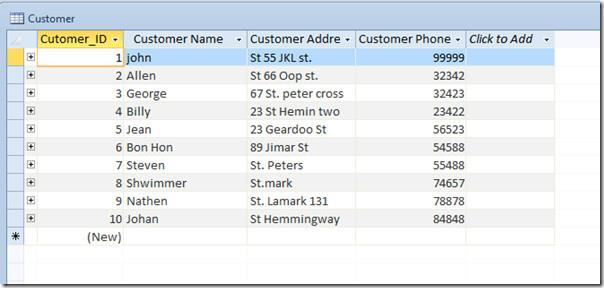
ไปที่แท็บข้อมูลภายนอก และจากกลุ่มส่งออก คลิกไฟล์ XML
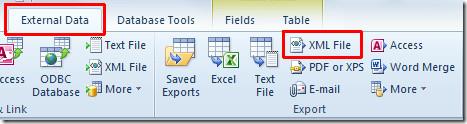
จะปรากฏ หน้าต่างโต้ตอบ การส่งออกคลิกเรียกดูเพื่อเลือกตำแหน่งที่คุณต้องการส่งออกตาราง ป้อนชื่อไฟล์ XML ที่เหมาะสม คลิกบันทึก จากนั้นคลิกตกลง
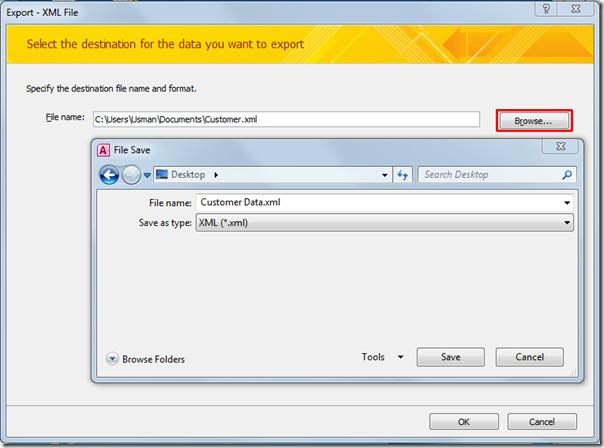
คุณจะเข้าสู่กล่องโต้ตอบ "ส่งออก XML" ซึ่งมีตัวเลือกมากมาย ได้แก่ข้อมูล (XML), สคีมาของข้อมูล (XSD) และการนำเสนอข้อมูลเลือกตัวเลือกที่ต้องการ แล้วคลิก"ตัวเลือกเพิ่มเติม"เพื่อกำหนดค่าการตั้งค่าขั้นสูง
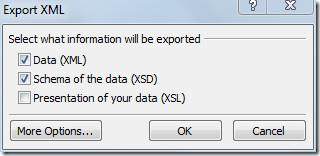
ระบบจะนำคุณไปยังแท็บ Data ซึ่งคุณสามารถเลือกข้อมูลที่จะส่งออกได้ จากRecords (ระเบียน) ไปที่ Export (ส่งออก)คุณสามารถเลือกAll Records (ระเบียนทั้งหมด)หรือCurrent Record (ระเบียนปัจจุบัน ) ได้ จาก Encoding (การเข้ารหัส) ให้เลือกรูปแบบ UTF-8 หรือ UTF-16 จากนั้นสลับไปที่แท็บ Schema (โครงร่าง)
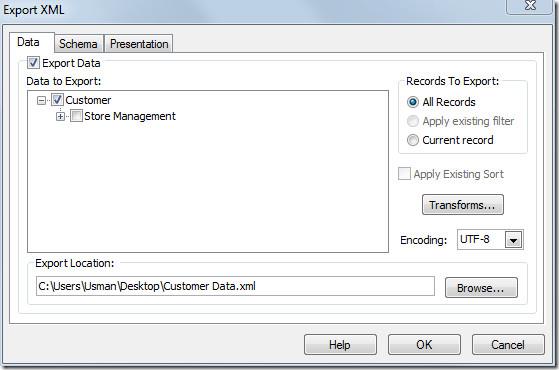
Schema กำหนดประเภทของ XML และแสดงในรูปแบบของข้อจำกัดที่บังคับใช้กับโครงสร้างของเนื้อหา XML จากExport Schemaให้เปิด/ปิดตัวเลือกการรวมคุณสมบัติคีย์หลักและฟิลด์ ในส่วน Export Location คุณสามารถฝัง schema ลงในไฟล์ XML หรือเลือกตำแหน่งที่จะบันทึกแยกต่างหากได้ คลิก OK เพื่อดำเนินการต่อ
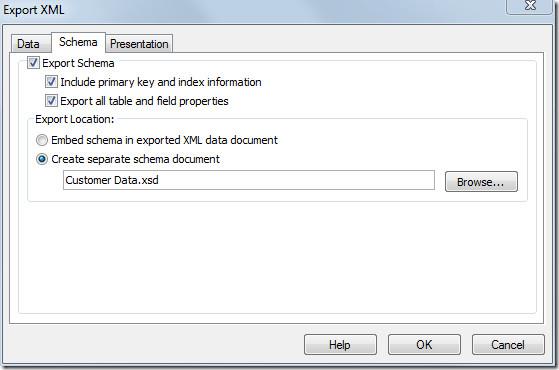
หากต้องการส่งออกตารางอื่นในลักษณะเดียวกัน ให้เปิดใช้ งานตัวเลือก บันทึกขั้นตอนการส่งออกคลิกปิดเพื่อดำเนินการต่อ
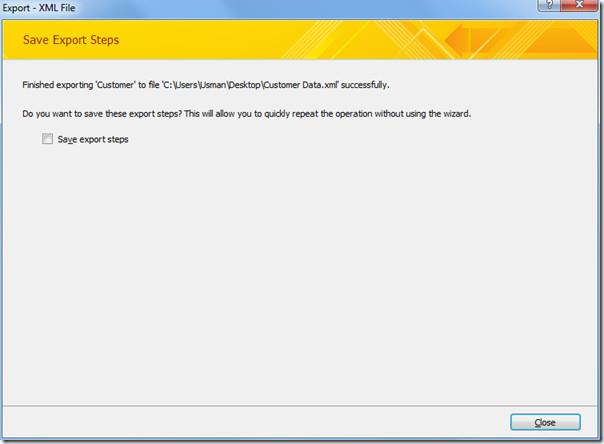
ตอนนี้เปิดไฟล์ XML ในโปรแกรมแก้ไขข้อความใด ๆ เพื่อตรวจสอบความสมบูรณ์ของข้อมูล
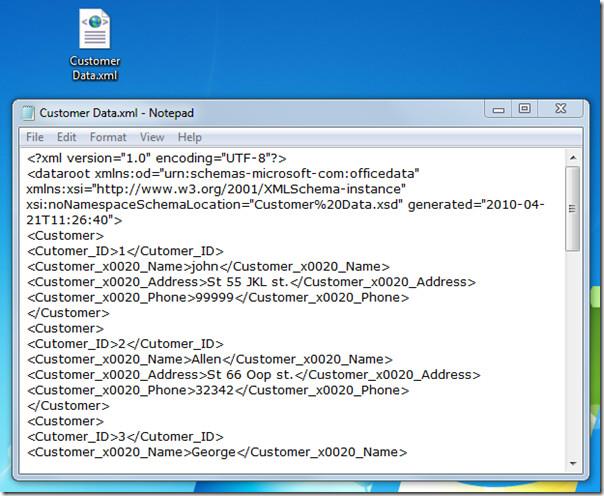
คุณยังสามารถดูคำแนะนำที่ตรวจสอบก่อนหน้านี้เกี่ยวกับวิธีการส่งออกตารางเป็นข้อความธรรมดาใน Access 2010และวิธีการสร้างตารางใน Access 2010 โดยใช้คำสั่ง SQL ได้ อีกด้วย
การปกป้องเอกสารสำคัญของคุณจากแหล่งข้อมูลภายนอกจะเป็นประโยชน์อย่างยิ่ง บางครั้งขณะเขียนเอกสาร อาจมีความจำเป็นอย่างยิ่งที่จะต้อง
ข้อดีอย่างหนึ่งของระบบจัดการฐานข้อมูลเชิงสัมพันธ์ เช่น Access 2010 คือสามารถตั้งค่าตารางและความสัมพันธ์ได้อย่างง่ายดายพร้อมข้อจำกัดต่างๆ
ใน MS Access ฟังก์ชัน IIF จะส่งคืนค่าหนึ่งค่าหากเงื่อนไขที่ระบุประเมินผลเป็น TRUE หรือคืนค่าอื่นหากประเมินผลเป็น FALSE ฟังก์ชัน IIF
แผนภูมิและกราฟเป็นวิธีที่ยอดเยี่ยมในการนำเสนอข้อมูลของคุณ Microsoft Excel 2010 มีแผนภูมิเกือบทุกประเภทและทำให้การวาดง่ายขึ้น
ระยะห่างเป็นสิ่งสำคัญมากในการสร้างเอกสาร เนื่องจากมีผลต่อมุมมองและการนำเสนอของเอกสาร คุณสามารถเพิ่มหรือลดระยะห่างได้อย่างง่ายดาย
แอปชุด Microsoft Office ให้วิธีที่ง่ายที่สุดในการปรับแต่ง Ribbon แท็บ และแถบเครื่องมือการเข้าถึงด่วน แต่จะเกิดอะไรขึ้นหากคุณจำเป็นต้องติดตั้งสำเนาใหม่ของ
การดำเนินการต่างๆ ใน Access ไม่ใช่เรื่องง่าย เนื่องจาก RDBMS (Relational Database Management System) ต้องใช้รูปแบบและข้อจำกัดเฉพาะ
เอกสารเกือบทุกฉบับจะมีข้อมูล เช่น ข้อความที่ซ่อนไว้ ข้อมูลวัตถุ ข้อมูลส่วนบุคคล (ข้อมูลระบุตัวตน: ชื่อผู้เขียน) และอื่นๆ
แผนภูมิเป็นหนึ่งในฟีเจอร์เด่นที่สุดใน Excel แต่บางครั้งคุณจำเป็นต้องใช้ในรูปแบบอื่น เราจะพยายามสร้างฮิสโทแกรมเปรียบเทียบ
ตอนนี้การจัดการและจัดระเบียบงานนำเสนอ PowerPoint 2010 ของคุณง่ายขึ้นด้วยความช่วยเหลือของ Sections Sections ช่วยให้คุณจัดระเบียบสไลด์ได้เหมือนกับ...




![การตั้งค่า Ribbon สำหรับการส่งออก/นำเข้าและแถบเครื่องมือการเข้าถึงด่วน [Office 2010] การตั้งค่า Ribbon สำหรับการส่งออก/นำเข้าและแถบเครื่องมือการเข้าถึงด่วน [Office 2010]](https://tips.webtech360.com/resources8/r252/image-8447-0829093801831.jpg)



